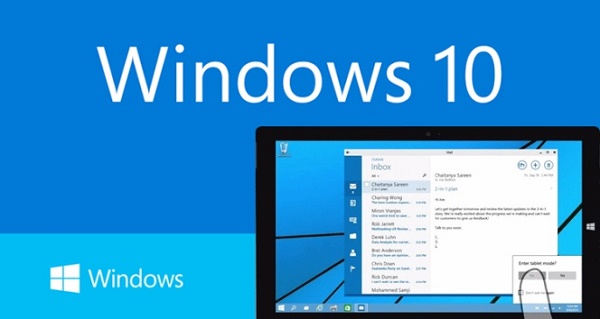
Uno de los grandes pasos adelante de Windows 10 ha sido el modo en el que se accede a la configuración del sistema. Al contrario que Windows 8, las configuraciones vuelven a un sólo lugar a través del menú de inicio y el panel de control. Además, la nueva interfaz es más limpia y ordenada. No obstante, todavía puede resultar difícil encontrar diferentes opciones específicas dentro del panel. Para ello, existe un modo avanzado que nos trae todas las características de Windows 10 en un solo lugar. Se trata del denominado como «Modo Dios» o «GodMode», que ya pudimos disfrutar en Windows 7 y Windows 8. Un método que nos puede ahorrar mucho tiempo y que hará las delicias de los usuarios que quieran un control más férreo del sistema.
Como siempre en estos casos, mejor empezar con una advertencia. Algunas de las funciones contenidas en este modo pueden cambiar notablemente el desempeño del sistema, así que es recomendable que sólo cambiemos los valores y características de las que estamos completamente seguros. Para tener bien localizado el Modo Dios, lo mejor es crearlo directamente a través del escritorio (aunque en la práctica podemos tenerlo en cualquier lugar del equipo). Dentro del escritorio, hacemos click con el botón derecho del ratón y después sobre la opción «Nuevo». Como veremos, la primera de las opciones es la de crear una carpeta. Presionamos sobre esta opción y nos colocamos sobre ella para cambiarle el nombre.
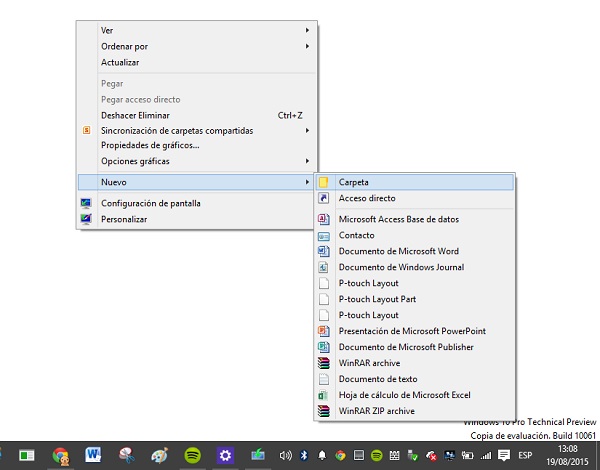
Aquí viene el punto fundamental de este truco. En el nombre de la carpeta deberemos introducir lo siguiente: GodMode.{ED7BA470-8E54-465E-825C-99712043E01C} donde la parte «GodMode» puede ser reemplazada con cualquier término que nos guste siempre que venga seguido por el punto. Por ejemplo, podemos llamar a esta herramienta «Control Total», «Poder de Luis» o «En honor a mi perro», por poner algunos términos tontos. En definitiva, el nombre que más nos apetezca, ya que no cambiará el resultado final. Una vez que hemos aceptado veremos como el icono de la carpeta cambia y desaparece la larga secuencia de letras y números.
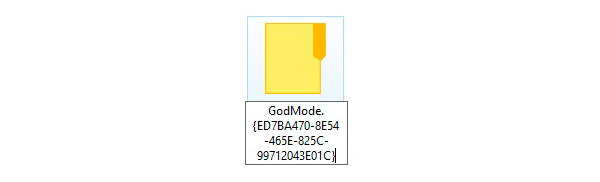
Bastará con hacer click sobre la misma para acceder al Modo Dios, que no es otra cosa que una carpeta con todas las características del sistema ordenadas de forma alfabética en los distintos apartados del sistema. Para facilitar el uso de esta herramienta, puede resultar muy útil utilizar el panel de búsqueda que se encuentra en la esquina superior derecha de la ventana. Entre las opciones que pueden resultar muy útiles tenemos por ejemplo la opción de comprobar los diferentes problemas que tiene el equipo y encontrar las soluciones pertinentes. También tenemos otra opción para corregir el parpadeo de la pantalla e impedir que resulte molesto.
Otra de las opciones disponibles sirve para permitir el acceso remoto al equipo, invitar a alguien a conectase al PC para ayudar a corregir algún problema que estemos experimentando o compartir impresoras en el grupo del hogar. Estos son sólo algunos ejemplos de las posibilidades que nos ofrece esta plataforma.
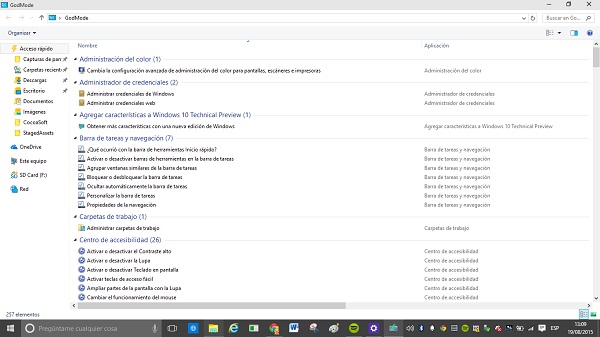





Agradezco de entrada la gente que aporta soluciones de modo altruista. Me ha parecido un buen consejo. Aprovecho esta ocasión para preguntar si puedo saber como se activa la opción de ver las etiquetas de mis archivos fotograficos en el Windows 10 pro, ja que en la version anterior de W7 dondo he estado hasta ahora era muy fácil y en este no se como se activa. Muchas gracias de antemano por tu aportacion.
Atte.
Miquel
Muchas gracias porque asi aprendemos
Hola Alguien sabe como tener control total sobre el raíz de c:\ por que con estoy teniendo problema con una aplicación que genera un temporal en el c y luego lo convierte a PDF. Estoy como administrador modifique los permisos pero creo que es alguna política de seguridad que no encuentro. desde ya muchas gracias
Excelente, gracias.
me puedes ayudar con lo del parpadeo de la pantalla???